مبادلة الذاكرة الافتراضية لنظام التشغيل Windows 7
ستركز مقالة اليوم على ملف الترحيل. سنحاول بأفضل مانستطيع ابسط شكلاشرح ما هو ملف الصفحة وما هو الدور الذي يلعبه في Windows. سنخبرك كيف يمكنك زيادة ملف ترحيل الصفحات ولماذا يجب عليك القيام بذلك. سوف تتعلم أيضًا كيفية نقل ملف ترحيل الصفحات إلى محرك أقراص آخر.
ما هو ملف الصفحة؟
في جوهره، يمكن تسمية ملف الترحيل، أو ما يسمى بملف المبادلة، بنوع من الاستمرارية المادية ذاكرة الوصول العشوائيحاسوب. تتطلب جميع البرامج والتطبيقات التي تبدأ تشغيلها تلقائيًا عند بدء تشغيل نظام التشغيل قدرًا معينًا من ذاكرة الوصول العشوائي (RAM) لتشغيلها. تحتاج بعض البرامج إلى ذاكرة أكبر، وبعضها أقل، ولكن بعضها، على سبيل المثال، برامج تحرير الرسوم، تتطلب قدرًا كبيرًا من ذاكرة الوصول العشوائي.
تخيل الوضع. لنفترض أن وحدة النظام بجهاز الكمبيوتر الخاص بنا تحتوي على شريحتي ذاكرة سعة كل منهما 2 جيجابايت، وبالتالي لدينا إجمالي 4 جيجابايت من ذاكرة الوصول العشوائي. نحن نعمل بنظام Windows - وهذا يمثل تقريبًا 1.5 جيجابايت من الذاكرة من إجمالي المبلغ. نقوم بتشغيل Skype + messenger (على سبيل المثال ICQ) + متصفح - وهذا حوالي 0.5 جيجابايت أخرى من ذاكرة الوصول العشوائي. نقوم بتشغيل تطبيق مكافحة الفيروسات، والذي يفترض أنه يشغل 0.5 جيجابايت أخرى من الذاكرة. نتيجة لذلك، من أصل أربعة غيغابايت من ذاكرة الوصول العشوائي المثبتة، لدينا واحد فقط مجاني. ولكن ماذا لو كنا بحاجة إلى تشغيل معالج النصوص ومحرر الرسومات، على سبيل المثال؟ بالطبع، غيغابايت واحد من ذاكرة الوصول العشوائي (RAM) لا يكفي لهذين التطبيقين (سيبدأان، لكن العمل فيهما سيكون صعبًا للغاية). في هذه اللحظة يأتي ملف الترحيل المزعوم للإنقاذ.
بمعنى آخر، يبدأ ملف ترحيل الصفحات في نظام التشغيل Windows 7 عمله في الوقت الذي لا يحتوي فيه النظام على ذاكرة وصول عشوائي فعلية كافية مثبتة. يبدأ نظام التشغيل بتخزين جميع البيانات التي لا تتناسب مع ذاكرة الوصول العشوائي للكمبيوتر في هذا الملف. اتضح أن ملف ترحيل الصفحات ليس أكثر من جزء معين من مساحة القرص الصلب التي يستخدمها النظام باعتبارها الكمية المفقودة من ذاكرة الوصول العشوائي (RAM).
غالبًا ما نسمع الكلمات التالية من العملاء أو المستخدمين: "لدي 4 غيغابايت أو أكثر من ذاكرة الوصول العشوائي المثبتة في النظام، ولست بحاجة إلى ملف ترحيل الصفحات على الإطلاق". هناك، بالطبع، بعض المنطق في هذه الكلمات، لكنه ليس موجودا على الإطلاق. يحتاج النظام إلى ملف ترحيل الصفحات، وهو يعمل معه بشكل صحيح - وسيطة؟ تستخدم بعض التطبيقات التي تعمل في نظام التشغيل Windows ملف الصفحة لتعمل، ولا يعتمد استخدامه على الإطلاق على مقدار ذاكرة الوصول العشوائي (RAM) المثبتة في جهاز الكمبيوتر. ماذا لو كان هناك فشل في النظام؟ كيف يمكنك بعد ذلك، بدون ملف المبادلة، إجراء تحليل الفشل باستخدام تفريغ الذاكرة؟ لذلك لا، هذا الملف مطلوب.
أين يوجد ملف المبادلة؟
في نظام التشغيل Windows 7، يوجد ملف ترحيل الصفحات في جذر القرص، وهو قسم القرص الذي يوجد به الملف نظام التشغيل- يطلق عليه pagefile.sys. في الإصدارات السابقة من نظام التشغيل Microsoft، يمكنك العثور على ملف المبادلة في دليل Windows - ويسمى هناك win386.swp.
تجدر الإشارة إلى أنه قبل البدء في البحث عن ملف ترحيل الصفحات على القرص الصلب الخاص بك، ستحتاج إلى تنشيط وظيفة إظهار الملفات والمجلدات المخفية في النظام (يتم ذلك في مستكشف Windows). بالإضافة إلى ذلك، يحتوي ملف ترحيل الصفحات على السمة - النظام، مما يشير إلى أن هذا الملف ضروري ببساطة التشغيل السليمنظام التشغيل.
كيفية زيادة ملف الصفحة؟
قد يطرح سؤال حول كيفية زيادة ملف ترحيل الصفحات وحجمه للمستخدمين الذين تم تجهيز أجهزة الكمبيوتر الخاصة بهم بكمية صغيرة من ذاكرة الوصول العشوائي. على سبيل المثال، نتبووكس، والتي غالبا ما تكون أقل من 2 غيغابايت من ذاكرة الوصول العشوائي. إذا قمت بتثبيت نظام التشغيل Windows 7 على مثل هذا Netbook، فيمكنك أن تحلم فقط بأداء التطبيقات كثيفة الموارد فيه. ولكن إذا قمت بزيادة ملف ترحيل الصفحات في نظام التشغيل Windows 7، فيمكنك جعل الحياة أسهل بكثير لنفسك، والأهم من ذلك، لنظامك.
لزيادة حجم ملف ترحيل الصفحات في نظام التشغيل Windows 7، انقر بزر الماوس الأيسر على الزر "Win"، وفي قائمة "ابدأ" التي تفتح، انقر بزر الماوس الأيمن على "الكمبيوتر"، ثم في قائمة السياق التي تظهر، انقر فوق رابط "الخصائص".
ثم، في نافذة "النظام" التي تفتح، على الجانب الأيسر، انقر على الرابط "إعدادات النظام المتقدمة".

في مربع الحوار "خصائص النظام" الذي تم فتحه حديثًا، انتقل إلى علامة التبويب "خيارات متقدمة"، ثم في قسم "الأداء"، انقر فوق الزر "خيارات". في النافذة التالية، انقر على "خيارات متقدمة" ثم على "تحرير" (انظر الشكل أدناه).
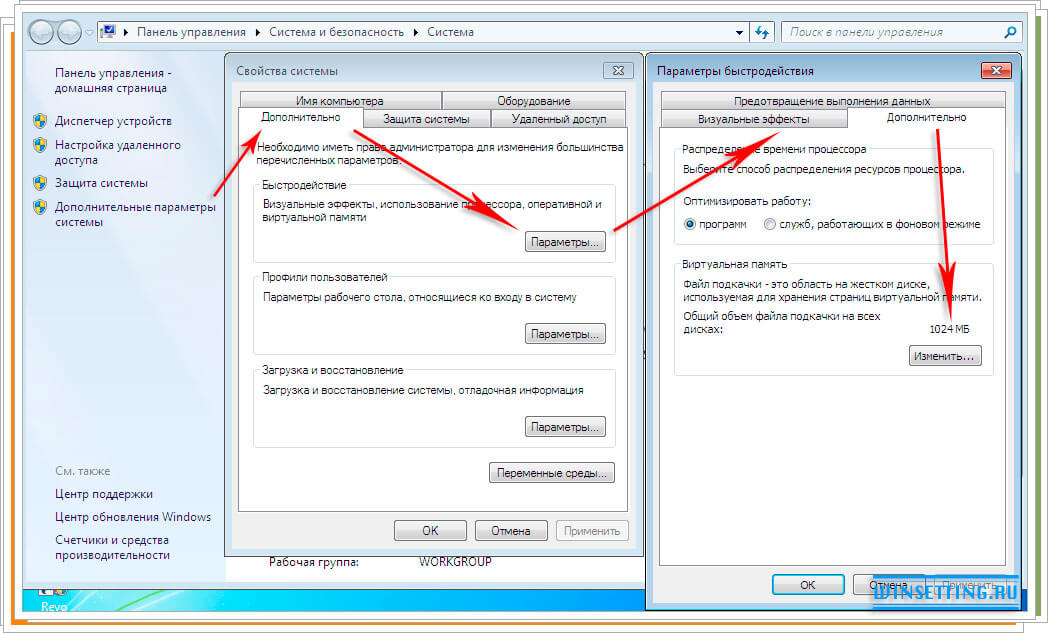
انتباه! كما ذكرنا سابقًا، يكون ملف ترحيل الصفحات موجودًا في النظام بشكل افتراضي، علاوة على ذلك، يتم تحديد حجمه بالفعل من خلاله. لتعيين الحجم الأمثل لملف المبادلة، تحتاج إلى مضاعفة الحجم الإجمالي لذاكرة الوصول العشوائي بمقدار اثنين. في مثالنا، حجم ذاكرة الوصول العشوائي هو 1024 ميجابايت، لذلك نحتاج إلى ضبط حجم ملف ترحيل الصفحات على 2048 ميجابايت (أو 1534 ميجابايت)، مع ضبط الحد الأدنى لحجمه على 1024 ميجابايت (يساوي مقدار ذاكرة الوصول العشوائي).
لذا، في نافذة "الذاكرة الافتراضية"، قم بإلغاء تحديد خانة الاختيار "تحديد حجم الذاكرة تلقائيًا"، ثم قم بتنشيط زر الاختيار "تحديد الحجم" وفي حقلي "الحجم الأولي" و"الحجم الأقصى"، حدد القيم التي تلبي متطلباتك، ثم انقر فوق "موافق" "(انظر الصورة أدناه).

هذا كل شيء، الآن بعد إعادة تشغيل الكمبيوتر، ستدخل جميع التغييرات التي أجريتها على ملف الصفحة حيز التنفيذ وسيزداد حجمها.
كيفية نقل ملف المبادلة إلى محرك أقراص آخر؟
يقوم Windows 7 افتراضيًا بإنشاء ملف ترحيل صفحات على نفس محرك الأقراص المثبت عليه. ونحن نعتقد أن هذا ليس أكثر أفضل فكرةمن المطورين. من العملي أكثر إنشاء ملف ترحيل صفحات على قرص آخر أو قسم قرص، وهذا أكثر عملية من حيث أداء الكمبيوتر ككل ومن حيث المساحة الحرة في قسم النظام. ولذلك، نوصي بنقل ملف الصفحة إلى محرك أقراص آخر.
افتح نافذة "الذاكرة الافتراضية" مرة أخرى، مع تكرار الخطوات الموضحة في قسم "كيفية زيادة ملف الصفحة". في هذه النافذة سترى قائمة بالأقراص والأقسام الموجودة عليها. انقر فوق محرك الأقراص C:\ الموجود فيه وفي أسفل نفس النافذة، قم بتنشيط زر الاختيار "بدون ملف ترحيل صفحات" وانقر فوق الزر "تعيين".
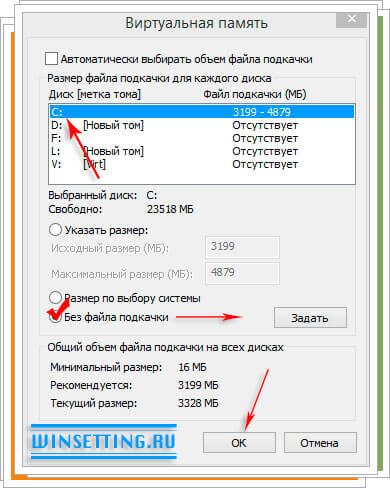
انتباه! يمكنك ترك ملف مبادلة صغير في قسم النظام، على سبيل المثال بحجم 200 ميجا بايت، إذا كنت تعتقد أن هناك حاجة إليه هناك (اختياري).
حدد قرصًا آخر أو قسم القرص الذي تريد نقل ملف المبادلة إليه عن طريق النقر، في مثالنا، على L:\. قم بتنشيط زر الاختيار "الحجم حسب اختيار النظام" أو "تحديد الحجم" (مستحسن).

بعد كل الإجراءات المتخذة، لا تنس النقر على زر "Set" ثم على "Ok". سيطالبك النظام بإعادة تشغيل جهاز الكمبيوتر الخاص بك. ليس من الضروري القيام بذلك على الفور، ولكن لكي تدخل التغييرات حيز التنفيذ ويتم نقل ملف المبادلة إلى محرك أقراص آخر، فمن الضروري إعادة التشغيل.
هذا كل شيء، حظا سعيدا! نأمل أن تكون هذه المادة مفيدة لك.
بالمناسبة. في نظام التشغيل Windows 8، تتم زيادة ملف المبادلة ونقله إلى محرك أقراص آخر تمامًا كما هو موضح في هذه المقالة.
أعتقد أن الجميع على دراية بمفهوم ذاكرة الوصول العشوائي (RAM) - وهي جزء متطاير من نظام ذاكرة الكمبيوتر حيث يتم تخزين المدخلات والمخرجات والبيانات الوسيطة لبرنامج المعالج مؤقتًا. ميزتها على أنواع الذاكرة الأخرى هي أنها تعمل بسرعة كبيرة مع البيانات. من أجل زيادة ذاكرة الوصول العشوائي (RAM)، تحتاج إلى شراء شريحة ذاكرة إضافية لجهاز الكمبيوتر/الكمبيوتر المحمول الخاص بك وبالتالي زيادتها. إذا لم يكن للبيانات مساحة كافية في ذاكرة الوصول العشوائي (RAM)، فيمكن نقلها إلى ملف الصفحة. ملف المبادلةهو ملف موجود على القرص أو الأقراص (pagefile.sys - ملف مخفيفي جذر القرص)، والذي يستخدمه Windows لتخزين بيانات معينة لم تعد مناسبة لذاكرة الوصول العشوائي (RAM) للكمبيوتر/الكمبيوتر المحمول. وبالتالي، يساعد ملف الترحيل على زيادة أداء الكمبيوتر/الكمبيوتر المحمول. افتراضيًا، يوجد ملف ترحيل الصفحات على محرك أقراص النظام (محرك الأقراص C) ويساوي مقدار ذاكرة الوصول العشوائي المثبتة، ولكن يمكن تغيير هذه المعلمات بسهولة إذا لزم الأمر، وهو ما سيتم مناقشته في هذه المقالة.
كيفية تغيير ملف الصفحة في Windows 7، Windows 8، Windows 8.1.
لتغيير ملف ترحيل الصفحات في Windows7 وWindwos 8 وWindows 8.1، عليك الانتقال إلى "ابدأ" - "لوحة التحكم" - "النظام" أو النقر فوق على اختصار "الكمبيوتر". انقر على اليمينالماوس وحدد "خصائص".

في نافذة خصائص النظام التي تفتح، انتقل إلى علامة التبويب "خيارات متقدمة" وفي حقل الأداء، انقر فوق الزر "خيارات".

في نافذة خيارات الأداء، حدد علامة التبويب "خيارات متقدمة". في مجال الذاكرة الافتراضية يمكنك معرفة مقدار المساحة المستخدمة حاليًا ذاكرة افتراضية. يقوم Windows بتعيين حجم ملف ترحيل الصفحات مساويًا لمقدار ذاكرة الوصول العشوائي المثبتة: إذا كانت ذاكرة الوصول العشوائي للكمبيوتر الخاص بك تبلغ 4 جيجابايت، فسيقوم النظام تلقائيًا بتعيين حجم ملف ترحيل الصفحات الحالي إلى 4 جيجابايت. لتغيير هذه القيمة، حدد "تغيير".
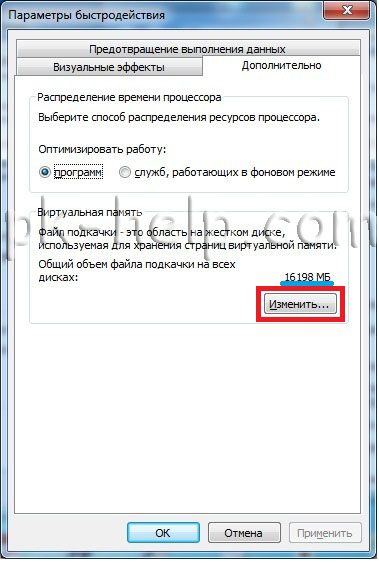
بعد ذلك، سوف تكون قادرًا على ضبط حجم ملف ترحيل الصفحات. للقيام بذلك، حدد قرصًا (يمكنك إنشاء عدد من ملفات الترحيل يساوي عدد الأقراص الموجودة على جهاز الكمبيوتر/الكمبيوتر المحمول الخاص بك)، وحدد "تحديد الحجم" أدناه واكتب نطاق حجم ملف الترحيل.
أنت تسأل- ما حجم ملف ترحيل الصفحات الذي يجب أن أحدده؟! - يعتمد ذلك على حجم ذاكرة الوصول العشوائي (RAM)، فكلما كانت ذاكرة الوصول العشوائي أقل، كلما كان حجم ملف الصفحة أكبر. فيما يلي بيانات تقريبية بناءً على تجربتي.
1024 ميجابايت من ذاكرة الوصول العشوائي – الحجم الأمثل لملف ترحيل الصفحات هو 2048 ميجابايت
2048 ميجابايت من ذاكرة الوصول العشوائي – الحجم الأمثل لملف ترحيل الصفحات هو 1024 ميجابايت
4024 ميجابايت من ذاكرة الوصول العشوائي - الحجم الأمثل لملف ترحيل الصفحات هو 512 ميجابايت
8048 ميجابايت من ذاكرة الوصول العشوائي أو أكثر - يمكنك تعطيل ملف الصفحة.
بشكل عام، تعطيل ملف ترحيل الصفحات ليس صحيحًا دائمًا، لأنك تحتاج إلى فهم مقدار ذاكرة الوصول العشوائي (RAM) التي تستخدمها، أي. إذا لم يتم تحميل ذاكرة الوصول العشوائي الخاصة بك بنسبة 100%، فيمكنك تعطيل ملف الصفحة بأمان، وإذا لم يكن الأمر كذلك، فقم بإضافة ملف صفحة. يمكنك مراقبة تحميل ذاكرة الوصول العشوائي (RAM) باستخدام الأداة المساعدة
لتحقيق الاستقرار في العمل كمبيوتر شخصيعند تشغيل تطبيقات كثيفة الاستخدام للموارد، يجب تنشيط الذاكرة الإضافية على القرص الصلب. الحقيقة هي أن ذاكرة الوصول العشوائي للكمبيوتر الشخصي غالبًا ما تكون مثقلة بعمليات الخلفية، لذلك لتحسين تشغيل ذاكرة الوصول العشوائي، يوفر نظام التشغيل Windows القدرة على استخدام الذاكرة الافتراضية، والتي يوجد بها ملف ترحيل صفحات خاص (pagefile.sys). سننظر في كيفية عمل الذاكرة الافتراضية وكيفية تكوينها بشكل صحيح في هذه المقالة.
كما تعلم، يتم استخدام ذاكرة الوصول العشوائي للكمبيوتر لمعالجة البيانات الواردة من المعالج من خلال ذاكرة التخزين المؤقت، وكذلك لتخزين التعليمات البرمجية للعمليات والتطبيقات النشطة. عندما يكون هناك نقص في ذاكرة الوصول العشوائي (RAM)، والذي يحدث عند تشغيل التطبيقات الكبيرة (Photoshop، AutoDesk، وما إلى ذلك)، ليس لدى المعالج الوقت الكافي لتلقي التعليمات البرمجية المعالجة من ذاكرة الوصول العشوائي (RAM)، وبالتالي لا يعمل النظام ككل بشكل صحيح.
لتجنب مثل هذه الإخفاقات، تحتاج إلى حجم يتجاوز عادة المبلغ الاسمي لذاكرة الوصول العشوائي بثلاث مرات + 30 ميغابايت من مساحة القرص الإضافية. ومن الجدير بالذكر أن معدل تبادل البيانات بين القرص الصلب والمعالج منخفض جدًا مقارنة بذاكرة الوصول العشوائي (RAM)، وبالتالي فإن ملف الصفحة ليس بديلاً كاملاً لذاكرة الوصول العشوائي (RAM) ويعمل فقط كاحتياطي. لذلك، في بعض الحالات، من أجل تحقيق أداء أفضل للنظام، يوصى بتعطيل الذاكرة الافتراضية. ومع ذلك، المزيد عن كل شيء ...
دعونا معرفة أولا موقع ملف الترحيلوإلقاء نظرة على وضعه الحالي.
للقيام بذلك، انتقل إلى قائمة ابدأ - لوحة التحكم - النظام، حيث ستجد علامة التبويب إعدادات النظام المتقدمة.
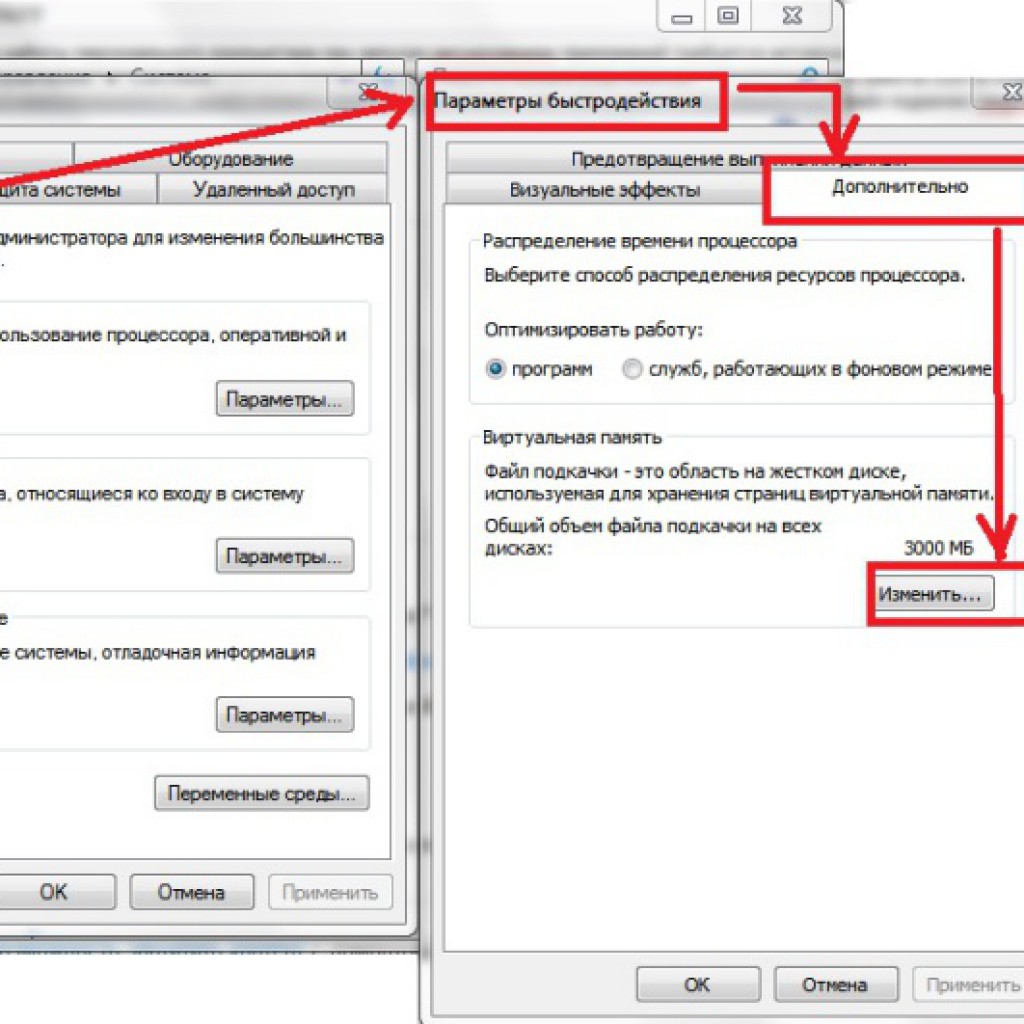 هنا يمكنك رؤية معلمات ذاكرة الوصول العشوائي المثبتة على جهاز الكمبيوتر الخاص بك والتعرف على الخصائص الأخرى. بعد ذلك، انقر فوق علامة التبويب واتبع الخوارزمية الموضحة في الصورة.
هنا يمكنك رؤية معلمات ذاكرة الوصول العشوائي المثبتة على جهاز الكمبيوتر الخاص بك والتعرف على الخصائص الأخرى. بعد ذلك، انقر فوق علامة التبويب واتبع الخوارزمية الموضحة في الصورة.
ما هي التغييرات التي يمكن إجراؤها على معلمات الذاكرة الافتراضية؟ إذا كان جهاز الكمبيوتر الخاص بك يحتوي على 8 غيغابايت من ذاكرة الوصول العشوائي ويستخدم فقط لتصفح الإنترنت، فيمكنك الاستغناء عن ملف الصفحة تمامًا. تم إيقافه في عنصر الإعدادات " لا يوجد ملف المبادلة ».
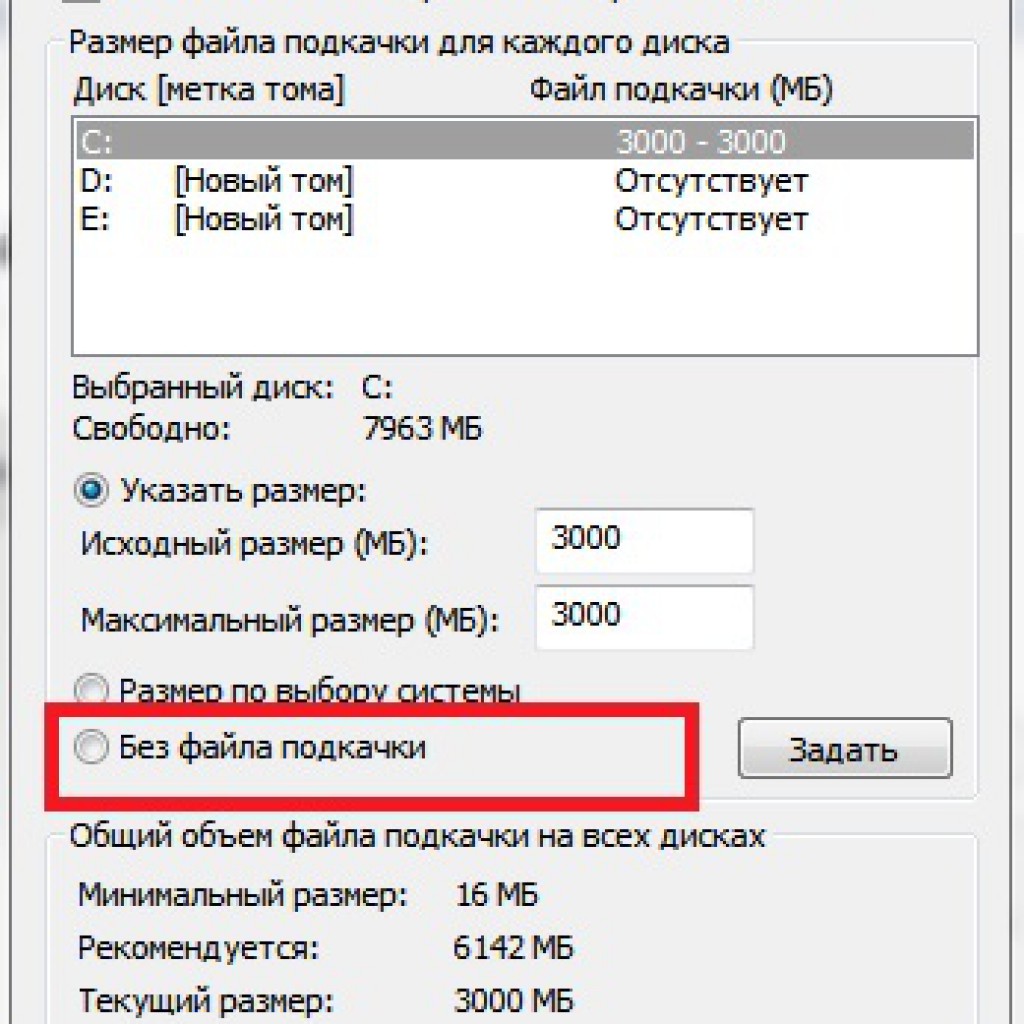 يؤدي هذا إلى زيادة أداء النظام، ولكن قد تظهر رسائل النظام حول عدم كفاية الذاكرة بشكل منتظم. إذا كانت ذاكرة حاسوبك 4-6 جيجا بايت وكنت من محبي الألعاب بأنواعها أيضاً، برنامج مضاد للفيروساتوتطبيقات الخلفية الأخرى، فيجب عليك التفكير في ضبط ملف ترحيل الصفحات بشكل دقيق.
يؤدي هذا إلى زيادة أداء النظام، ولكن قد تظهر رسائل النظام حول عدم كفاية الذاكرة بشكل منتظم. إذا كانت ذاكرة حاسوبك 4-6 جيجا بايت وكنت من محبي الألعاب بأنواعها أيضاً، برنامج مضاد للفيروساتوتطبيقات الخلفية الأخرى، فيجب عليك التفكير في ضبط ملف ترحيل الصفحات بشكل دقيق.
 للقيام بذلك، انتقل إلى القائمة وقم بإلغاء تحديد تحديد مقدار ذاكرة الوصول العشوائي (RAM) تلقائيًا. بعد ذلك، أدخل مقدار الذاكرة الافتراضية الموصى به في الحقول (عادةً ما يكون أكبر مرتين من ذاكرة الوصول العشوائي المثبتة) وانقر فوق "تعيين".
للقيام بذلك، انتقل إلى القائمة وقم بإلغاء تحديد تحديد مقدار ذاكرة الوصول العشوائي (RAM) تلقائيًا. بعد ذلك، أدخل مقدار الذاكرة الافتراضية الموصى به في الحقول (عادةً ما يكون أكبر مرتين من ذاكرة الوصول العشوائي المثبتة) وانقر فوق "تعيين".
عادة. لا تتطلب زيادة حجم الذاكرة الافتراضية إعادة تشغيل جهاز الكمبيوتر.
انتباه! وصف الحد الأقصى و الحد الأدنى للقيمةيجب أن يبقى حجم ملف ترحيل الصفحات على نفس الرقم.
 فارق بسيط آخر هو موقع ملف الترحيل. عادةً ما يستخدم Windows القسم الموجود على محرك الأقراص الثابتة المثبت عليه نظام التشغيل للذاكرة الاحتياطية. من أجل تحسين أداء النظام، لا ينبغي أن يكون هذا القسم مزدحمًا، لذا يوصى بنقل الذاكرة الافتراضية إلى موقع آخر. كيف نفعل ذلك؟
فارق بسيط آخر هو موقع ملف الترحيل. عادةً ما يستخدم Windows القسم الموجود على محرك الأقراص الثابتة المثبت عليه نظام التشغيل للذاكرة الاحتياطية. من أجل تحسين أداء النظام، لا ينبغي أن يكون هذا القسم مزدحمًا، لذا يوصى بنقل الذاكرة الافتراضية إلى موقع آخر. كيف نفعل ذلك؟
انتباه! إذا قمت بنقل ملف المبادلة إلى قسم آخر، فلن يتمكن النظام من إنشاء نسخة احتياطية لحالة الذاكرة (ملف Memory.dmp)، والتي يتم استخدامها لحل فشل kernel عندما خطأ في النظام- شاشة الموت الزرقاء.
لذا، إذا لم تكن خائفًا من مثل هذه العواقب، فلننتقل إلى نقل ملف ترحيل الصفحات إلى قرص آخر. للقيام بذلك، في قائمة الذاكرة الظاهرية، حدد "بدون ملف ترحيل الصفحات" وانقر فوق "تعيين".
 بعد ذلك تظهر نافذة بها تحذير من العواقب الموضحة أعلاه، بعد ذلك نشير مرة أخرى، افتح قسم الذاكرة الافتراضية ونشير إلى الدليل الخاص بموقع ملف الترحيل وكذلك الحجم المطلوب، ثم اضغط على زر Set الزر مرة أخرى.
بعد ذلك تظهر نافذة بها تحذير من العواقب الموضحة أعلاه، بعد ذلك نشير مرة أخرى، افتح قسم الذاكرة الافتراضية ونشير إلى الدليل الخاص بموقع ملف الترحيل وكذلك الحجم المطلوب، ثم اضغط على زر Set الزر مرة أخرى.
 بعد ذلك، انقر فوق "موافق" وأعد تشغيل الكمبيوتر لتصبح التغييرات سارية المفعول.
بعد ذلك، انقر فوق "موافق" وأعد تشغيل الكمبيوتر لتصبح التغييرات سارية المفعول.
يوم جيد أيها القراء الأعزاء. الآن سنتحدث عن ملف المبادلة.
كيفية تكوين ملف الصفحة في نظام التشغيل Windows 7
ولدت فكرة "ملف المبادلة" في وقت كانت فيه كمية ذاكرة الوصول العشوائي (RAM) في أجهزة الكمبيوتر محدودة، وكانت الوحدات النمطية أغلى بكثير مما هي عليه الآن. جوهر ملف ترحيل الصفحات، الذي تم إنشاؤه على القرص الصلب، هو دعم ذاكرة الوصول العشوائي. يقوم هذا الملف بتخزين البيانات التي يتم ضخها في ذاكرة الوصول العشوائي (RAM). الأكثر حاجة في هذه اللحظةالبيانات موجودة في ذاكرة الوصول العشوائي الحقيقية، والأقل أهمية (وفقًا للنظام) موجودة في ملف المبادلة.
أين يوجد ملف المبادلة لويندوز 7؟
تقليديًا، يطلق عليه اسم Swapfile.sys ويقع في الدليل الجذر لمحرك الأقراص C. إذا رغبت في ذلك، يمكنك اختيار موقع آخر (راجع القسم " زيادة ملف ترحيل الصفحات: كيف ولماذا"). من المعتقد أن نقل ملف ترحيل الصفحات إلى قرص آخر يؤدي إلى تحسين الأداء: حيث يؤدي تقليل عدد المكالمات إلى قسم النظام إلى تقليل الحمل عليه.
الحجم الطبيعي لملف الترحيل
كقاعدة عامة، يقوم النظام افتراضيًا بإنشاء ملف ترحيل صفحات مساوٍ في الحجم للحجم الفعلي لذاكرة الوصول العشوائي (RAM). يمكن أن يتغير حجمه لاحقًا حسب الاستخدام. إذا كانت كمية الذاكرة صغيرة نسبيا (1-2 جيجابايت)، فإن ملف الصفحة سوف يتوافق معها تقريبا. على أجهزة الكمبيوتر التي تحتوي على 4 جيجابايت أو أكثر من ذاكرة الوصول العشوائي، يمكن أن يكون الملف صغيرًا نسبيًا (في حدود 200-300 ميجابايت)، نظرًا لأن هذا المقدار من الذاكرة لا يحتاج إلى توسيعه بمقدار مساحة القرص.
زيادة ملف ترحيل الصفحات: كيف ولماذا
إذا كان مقدار ذاكرة الوصول العشوائي الموجودة على جهاز الكمبيوتر الخاص بك لا يكفي للعمل الحقيقي (على سبيل المثال، أنت تعمل مع الرسومات أو تحرير الفيديو، حيث لا يوجد الكثير من الذاكرة)، فيمكنك زيادة ملف الصفحة. يمكنك ضبط الحد الأقصى لحجم ملف ترحيل الصفحات في الإعدادات:
هذه الطريقة مناسبة أيضًا لنظامي التشغيل Windows 8 و8.1.
هل يجب علي تعطيل ملف الصفحة؟
هناك رأي مفاده أنه بالنسبة لأجهزة الكمبيوتر التي تحتوي على كمية كبيرة من ذاكرة الوصول العشوائي (4 جيجابايت أو أكثر)، فإن ملف الترحيل غير ضروري أو حتى ضار. جزئيًا، هناك حبة عقلانية في هذا (في الواقع، سيؤدي التخلي عن ملف ترحيل الصفحات إلى تقليل الحمل على قسم النظام وتحرير الجيجابايت الثمينة عليه). ومع ذلك، كما نعلم، لا يوجد شيء اسمه الكثير من الذاكرة. لذلك، سيكون من الأفضل ضبط ملف ترحيل الصفحات على حجم متواضع (حوالي نصف أو حتى ربع الحجم الفعلي لذاكرة الوصول العشوائي) ونقله إلى قرص آخر. من الأفضل تثبيت حجم الملف: فلن يضطر النظام إلى إهدار الموارد لتغييره وتتبع الحجم الأمثل. إذا كان الاستخدام الرشيد لمساحة القرص أكثر أهمية، فيمكنك قصر نفسك على نقل الملف وتكليف النظام بتحديد حجم الملف. على أجهزة الكمبيوتر التي تحتوي على هذه المعلمات، عادة ما تكون صغيرة جدًا.

تطبيق لأجهزة Android يسمح لك بالبقاء على اتصال مع أصدقائك في الأماكن الأكثر زيارة شبكة اجتماعيةروسيا ورابطة الدول المستقلة. يتمتع تطبيق فكونتاكتي بنفس الوظيفة...

الخلفية مرحبًا، لقد تطوعت ذات مرة لمساعدة إحدى المدارس في إنشاء نظام Linux الذي لم يكن يعمل على الإطلاق. خلال المحادثة الأولى، لم يتمكن مدير المدرسة نفسه من شرح أي شيء، أي...
ذات مرة، اتصل بي أحد رواد الأعمال الذين أعرفهم وطلب منهم الحد من الأشياء السيئة على الإنترنت، مشيرًا إلى حقيقة أن زملائه يقضون الكثير من الوقت في البحث عن الفراولة. قلت أنني سأ...




